在 Windows 和 Mac 上輕鬆錄製
- 錄像機
- 錄音機
- 遊戲記錄器
- 電話錄音機
- 截圖工具
-

記錄所有桌面活動
將全屏、窗口或計算機屏幕的任何部分錄製到 MP4 以進行高質量的離線播放。沒有最大時間限制。無水印。您的計算機可以像以前一樣快速運行。
在最新的更新中,AnyRec Screen Recorder 添加了高級修剪器、視頻剪輯器、視頻壓縮器、文件合併、文件轉換器和元數據編輯器。它可以是您的第一個帶有視頻編輯器的屏幕錄像機。
-

在 Windows/Mac 上錄製音頻
您可以同時或有選擇地將計算機聲音和麥克風語音錄製到 MP3。是的。 AnyRec 可以同時錄製內部音頻和外部音頻。沒有 Soundflower 也沒有 BlackHole。一鍵錄製您聽到的內容。稍後,您可以修剪、合併錄音並將其轉換為 AAC、AC3、WMA、WAV、AIFF 和其他流行格式。
-

記錄和分享您的遊戲玩法
獲取這款無滯後遊戲記錄器,為 YouTube、Twitch 等捕捉您的所有精彩片段。在這裡,您可以炫耀 Steam 遊戲、Roblox 遊戲、LOL 遊戲、Dota 2、魔獸世界、泰拉瑞亞、視覺小說遊戲、乙女遊戲的高分遊戲,以及更多給世界各地的每個人。
-

獲取更大屏幕的電話錄音
在您的計算機上錄製高達 4K 的 iPhone/iPad/Android 手機屏幕視頻和音頻。只需通過 USB 數據線將您的手機屏幕鏡像到 Windows/Mac。之後,您可以將手機上的所有內容記錄成 GB 數小時的數字文件。
-

截圖隨心所欲
您可以一鍵截取全屏、窗口、滾動、菜單或部分屏幕的屏幕截圖。沒有彈出窗口或通知。您可以捕獲沒有水印的 Google 地圖、FaceTime、Skype 等。查看如何在 Windows、Mac、Surface、Lenovo、Google Pixel、ASUS、Linux 等設備上截圖。此外,您可以在預覽窗口中設置從 2 到 3、4、5 等的連續快照。因此,您可以快速將每一刻捕捉到快照中。



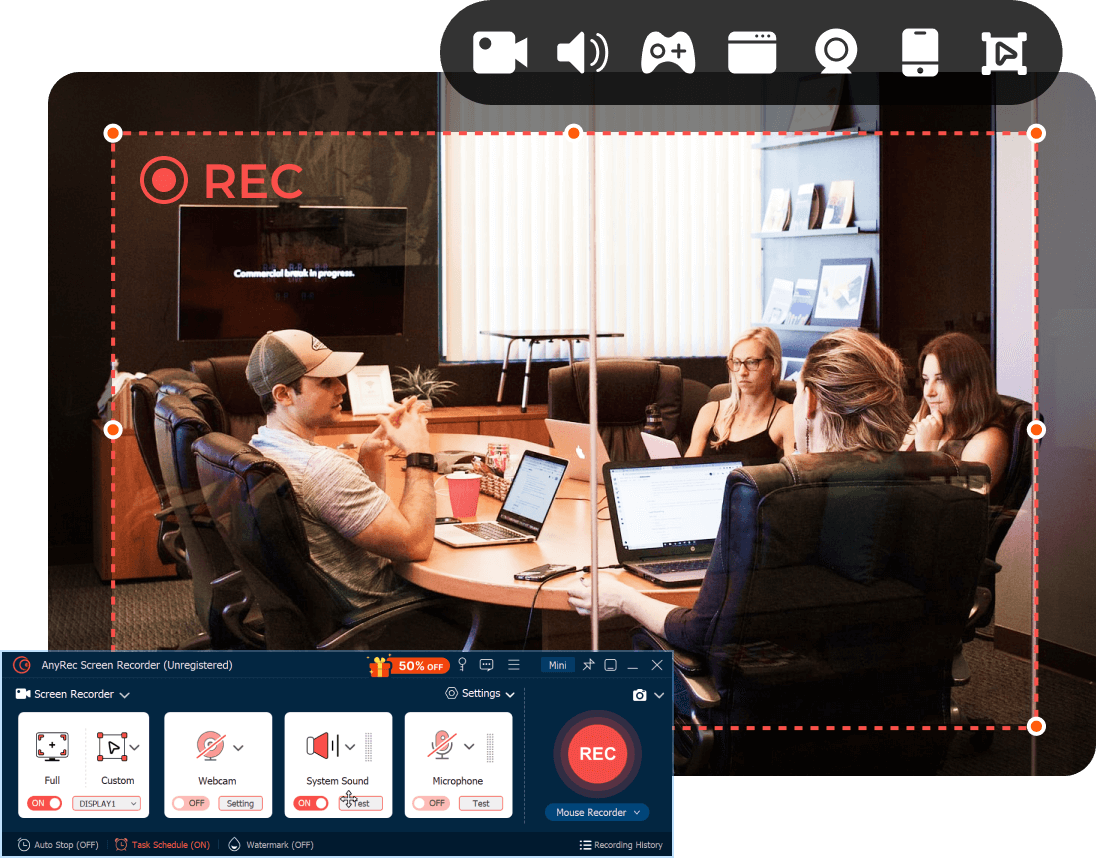






 我可以真心實意地說,如果有人問我關於記錄他們計算機的程序,AnyRec 將是我告訴他們使用的。
我可以真心實意地說,如果有人問我關於記錄他們計算機的程序,AnyRec 將是我告訴他們使用的。 

